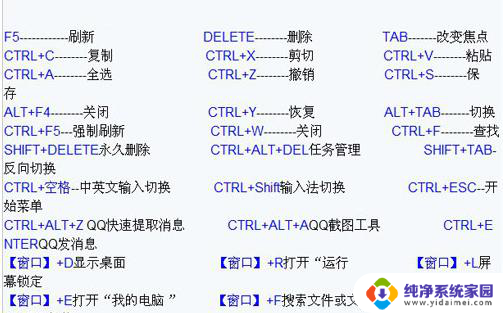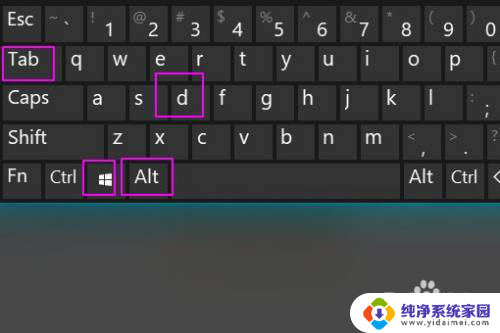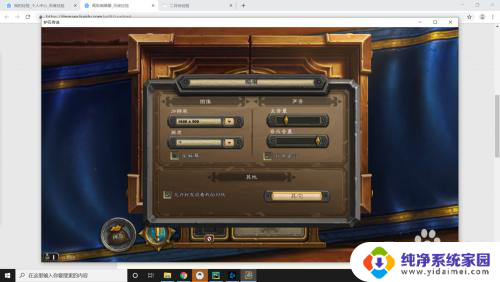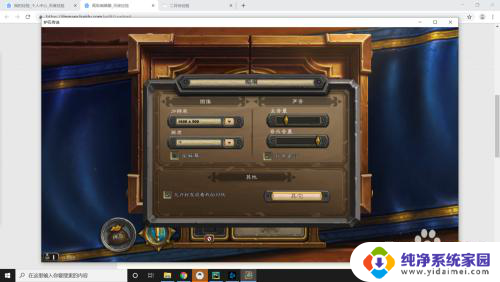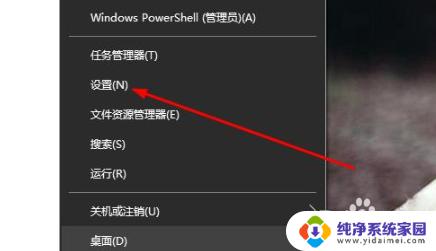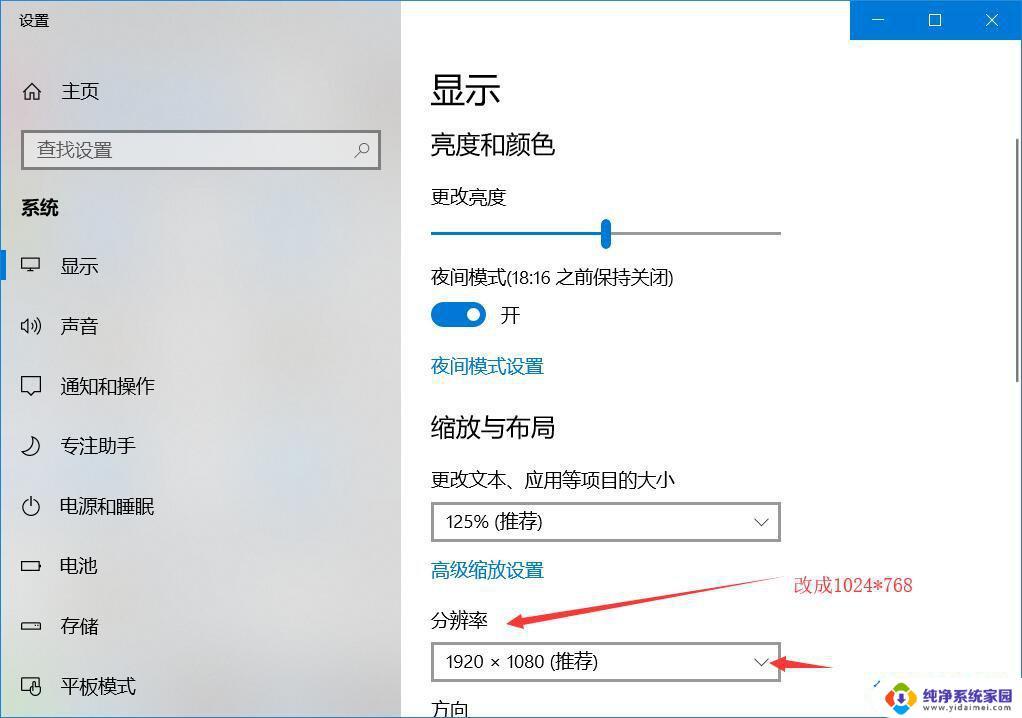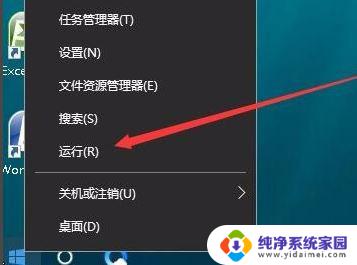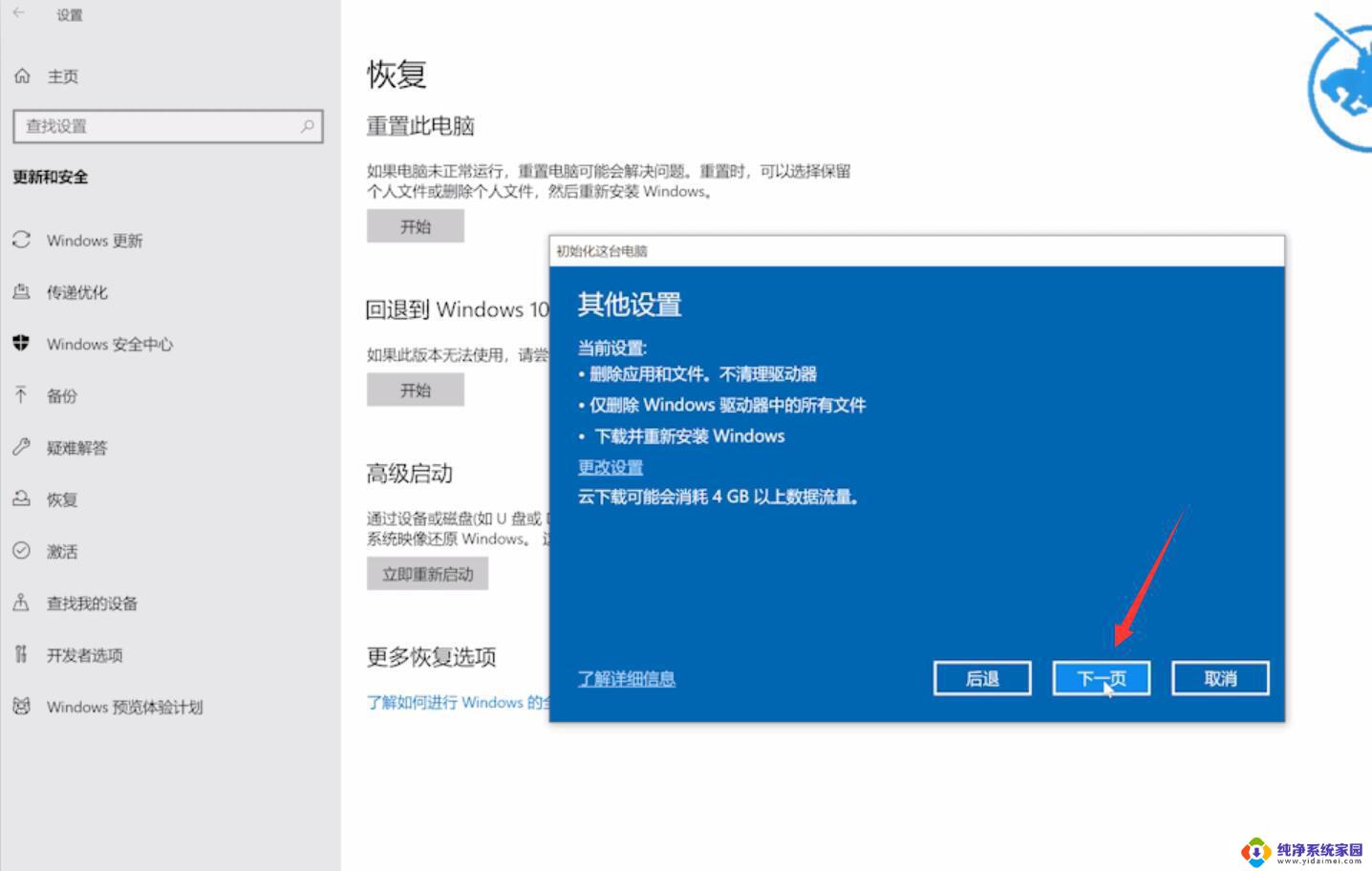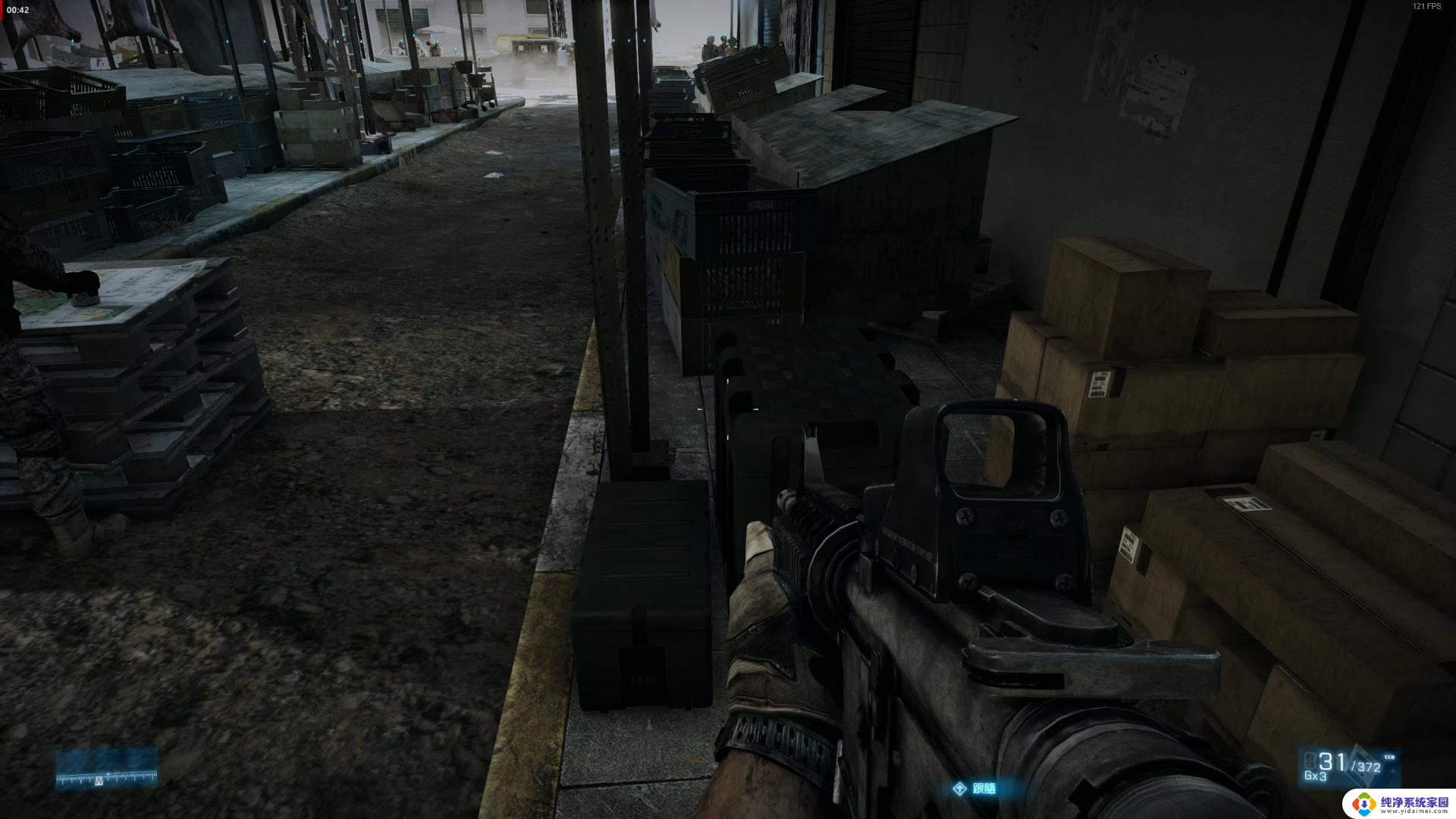游戏没有全屏按什么键全屏 win10电脑游戏全屏切换方法
在使用Win10电脑玩游戏时,有时候我们会遇到一个问题:游戏无法全屏显示,这给我们的游戏体验带来了一些不便。究竟应该按下什么键来进行全屏切换呢?Win10电脑的游戏全屏切换方法并不复杂。我们可以通过一些简单的操作来实现全屏显示,让游戏画面更加震撼。接下来我将为大家介绍一些常用的方法,帮助大家解决这个问题。
方法如下:
1.可以使用Alt+enter键将游戏全屏化,可能有部分游戏不支持此快捷键;
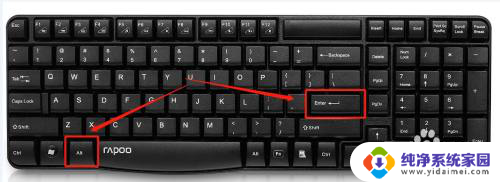
2.如果不行,可以按win+R快捷键弹出运行。或者点击电脑左下角开始,在开始菜单上找到运行,在运行里输入:regedit;
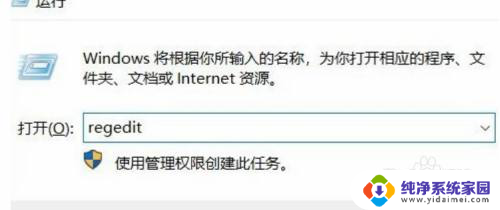
3.进入注册表编辑器后,依次选择HEKY_LOCAL_MACHINE——SYSTEM——ControlSet001——Control;
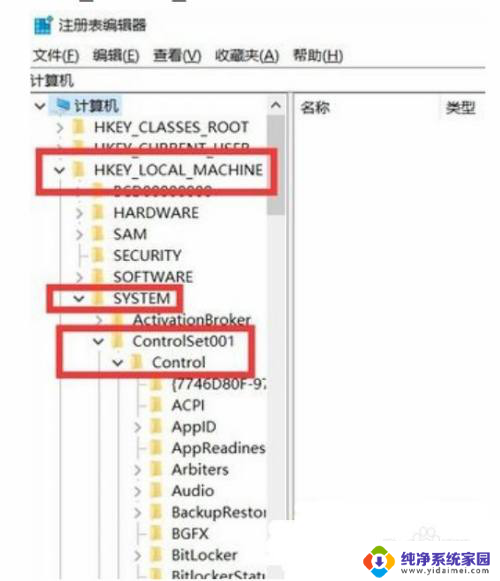
4.然后再选择GraphicsDrevers——configuration;
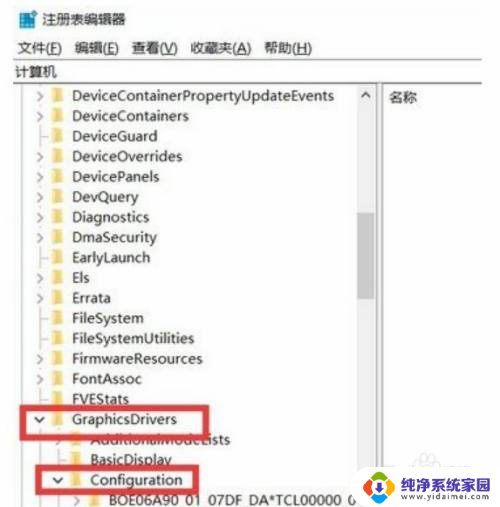
5.在configuration上右击选择查找;
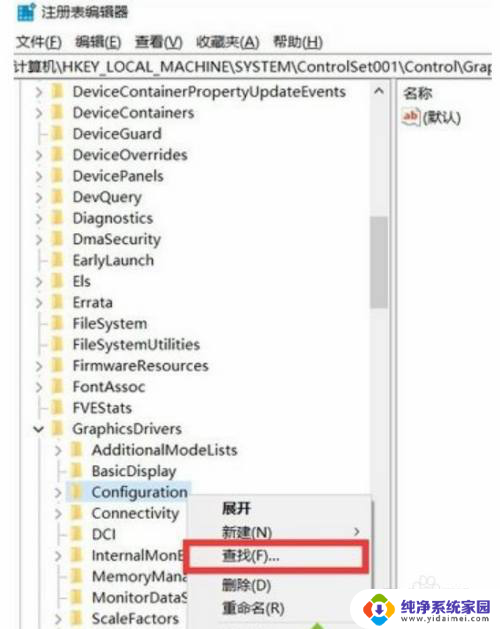
6.输入“scaling”,点击“查找下一个”;
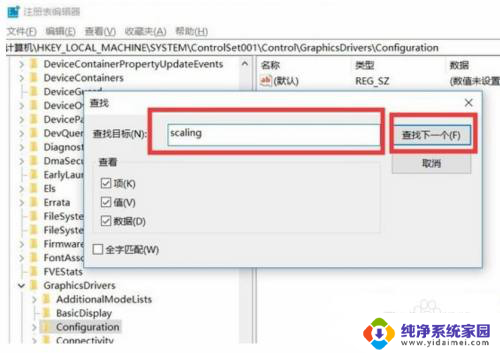
7.右键点击scaling,选择”修改“;
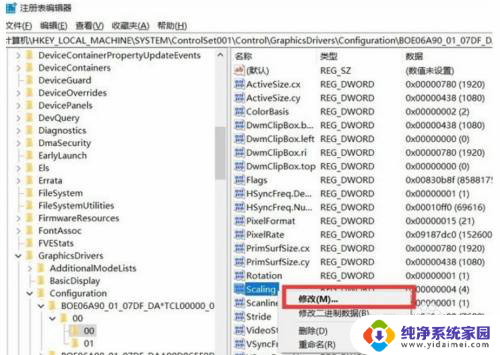
8.将数值数据由4改为3即可。(少数部分修改后没有游戏仍不能全屏,将3改4后看看能不能全屏。把游戏关闭后,再将4改为3)。
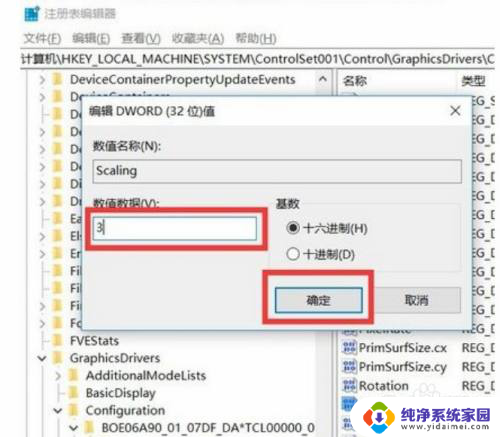
以上就是关于游戏如何切换到全屏模式的全部内容,如果你遇到相同情况,可以按照以上方法解决。